Convertir CUT en DXF
Comment convertir d'anciens fichiers bitmap CUT au format vectoriel DXF pour une utilisation dans des applications CAD modernes.
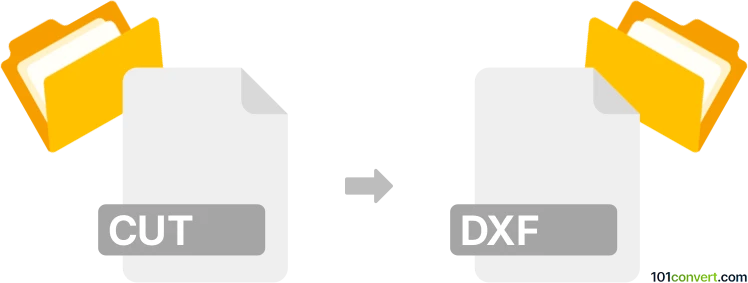
Comment convertir cut en fichier dxf
- Autre
- Aucune note pour l'instant.
101convert.com assistant bot
1 j
Comprendre les formats de fichiers CUT et DXF
CUT files sont principalement associés à Dr. Halo, un éditeur d’images raster populaire à la fin des années 1980 et au début des années 1990. Le format CUT est un fichier d’image bitmap, souvent utilisé pour stocker des graphiques simples et des icônes. Il est maintenant considéré comme obsolète et est rarement supporté par les logiciels modernes.
DXF (Drawing Exchange Format) est un format de fichier CAD (Conception Assistée par Ordinateur) largement utilisé, développé par Autodesk. Les fichiers DXF stockent des dessins 2D et 3D et sont compatibles avec de nombreuses applications CAD, ce qui en fait un format idéal pour partager et éditer des dessins vectoriels.
Pourquoi convertir CUT en DXF ?
Convertir un fichier CUT en DXF vous permet d’intégrer des graphiques bitmap anciens dans des workflows CAD modernes. Cela est utile pour réutiliser d’anciens designs, logos ou dessins techniques dans des applications basées sur les vecteurs, facilitant ainsi l’édition, la mise à l’échelle et l’intégration dans de nouveaux projets.
Comment convertir CUT en DXF
Étant donné que CUT est un format raster et DXF un format vectoriel, le processus de conversion implique deux étapes principales : d’abord, convertir le fichier CUT en un format raster plus courant (tel que BMP ou PNG), puis utiliser un logiciel de vectorisation pour convertir l’image raster en DXF.
Logiciels recommandés pour la conversion de CUT en DXF
- XnConvert : utilisez cet outil gratuit pour convertir les fichiers CUT en BMP ou PNG. Ouvrez votre fichier CUT, puis utilisez Output pour sélectionner BMP ou PNG.
- Inkscape : cet éditeur de graphiques vectoriels open-source peut tracer des images bitmap et les exporter en DXF. Ouvrez votre BMP/PNG dans Inkscape, utilisez Path → Trace Bitmap pour vectoriser, puis File → Save As et choisissez DXF comme format de sortie.
- Online-convert.com : pour une solution en ligne, téléchargez votre fichier CUT, convertissez-le en PNG, puis utilisez le même site ou un autre outil en ligne pour convertir le PNG en DXF.
Processus de conversion étape par étape
- Ouvrez votre fichier CUT dans XnConvert et exportez-le en image BMP ou PNG.
- Lancez Inkscape et ouvrez le fichier BMP/PNG exporté.
- Allez dans Path → Trace Bitmap pour convertir l’image raster en tracés vectoriels.
- Après la vectorisation, allez dans File → Save As et sélectionnez DXF comme format de sortie.
Conseils pour de meilleurs résultats
- Assurez-vous que votre image CUT a un contraste élevé pour de meilleures résultats de vectorisation.
- Nettoyez l’image dans un éditeur raster avant la vectorisation pour éliminer le bruit ou les éléments indésirables.
- Vérifiez le fichier DXF dans un programme CAD pour assurer sa précision et apportez les ajustements nécessaires.
Remarque : cet enregistrement de conversion cut vers dxf est incomplet, doit être vérifié et peut contenir des inexactitudes. Veuillez voter ci-dessous pour savoir si vous avez trouvé ces informations utiles ou non.